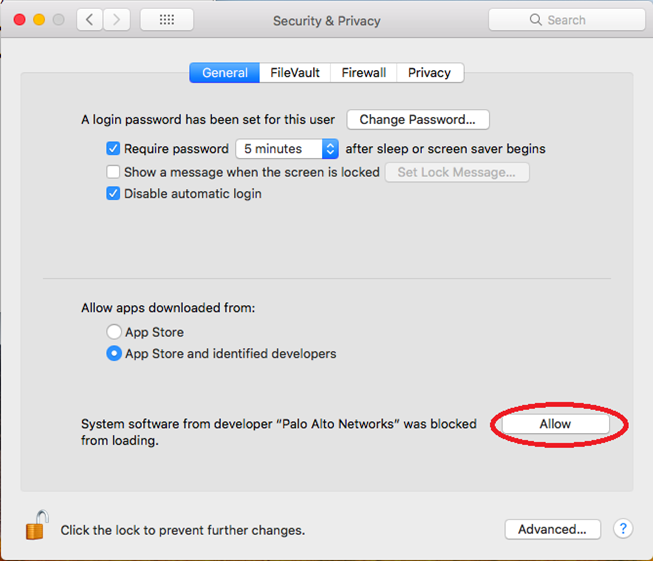| Note | ||
|---|---|---|
| ||
GlobalProtect VPN connection (Mac OS X) English version can be found here: GlobalProtect VPN connection (Mac OS X). |
| Table of Contents |
|---|
| Anchor | ||||
|---|---|---|---|---|
|
VPN
ühenduse seadistaminekliendi paigaldamine
- Ava veebibrauseris aadress https://tunnel2.ut.ee.
- Sisesta TÜ kasutajatunnus ja parool. Vajuta Sisselogimiseks kasuta TÜ kasutajatunnust ja parooli (sisenemine kasutajatunnuse ja parooliga) ja vajuta LOG IN.
- Vajuta lingile Download Mac 32/Windows 64 bit GlobalProtect agent, et laadida arvutisse VPN -
Alustatakse VPN-i ühenduse paigaldamiseks mõeldud pakettpaketi alla laadimist. - Käivita arvutisse laetud paigalduspakett ja teosta paigaldus.
Kui küsitakse luba rakenduse allalaadimiseks, vajuta Allow.
VPN-i ühenduse loomine
vajuta Connect- Ühenduse loomiseks peab arvutisse olema paigaldatud GlobalProtecti tarkvara.
- Ühenduse loomiseks käivita Käivita GlobalProtect tarkvara. Vastava ikooni leiad ekraani ülevalt paremalt.
- Sisesta Portal lahtrisse Portal tunnel2.ut.ee ja vajuta Connect.
- Täida lahtrid järgnevalt:
- Sisselogimiseks kasuta TÜ kasutajatunnust ja parooli (sisenemine kasutajatunnuse ja parooliga) ja vajuta Connect.
- GlobalProtect VPN on edult ühendatud-i ühendus on edukalt loodud.
VPN-i ühenduse katkestamine
- Ühenduse katkestamiseks ava GlobalProtect tarkvara, vastava ikooni leiad ekraani ülevalt paremalt.
- Vajuta nuppu nupule Disconnect.
VPN kliendi uuendamine
- GlobalProtect VPN klienditarkvara uuendatakse keskselt. Kui saadaval on uuendus, siis kuvatakse kasutajale järgmisel ühendumisel kuvatakse kasutajale teade uuemast tarkvaraversioonist. Vajuta teade uuema tarkvaraversiooni kohta.
Tarkvara uuendamiseks nõustu selle allalaadimisega vajutades nupule Download. Pärast tarkvara allalaadimist vajuta nupule Seejärel nõustu uue tarkvara paigaldamisega vajutades nupule Install.
VPN
connectingkinni olekus
kinni„connecting“
Vea korral tuleb lubada Luba Palo Alto Networks usaldatud arendajaks.
- Vajuta Macis nupule Ava System Preferences.
- Vali Security & Privacy ja vajuta nupule General.
- Vajuta all vasakul nurgas olevale tabaluku ikoonile, et saaksid teha vajalikke muudatusi.
- Kui küsitakse, sisesta oma Maci kasutajatunnus ja parool.
- Vajuta nupule "Allow" kirja kõrval "System software from developer "Palo Alto Networks" was blocked from loadingloading kõrval olevale nupule Allow."